为什么u盘里的文件无法删除 解决U盘无法删除文件的方法
如今随着科技的迅猛发展,U盘已经成为我们生活中不可或缺的一部分,有时我们可能会遇到这样的问题:无论怎样尝试,U盘里的文件却无法被删除。这种情况不仅让人困扰,还可能影响到我们正常使用U盘的需求。为什么U盘里的文件无法删除?解决这个问题又有哪些方法呢?本文将围绕这一问题展开探讨,为大家提供一些解决U盘无法删除文件的方法。
方法如下:
1.在插入电脑时会弹出"要扫描修复U盘(H:)”的对话框,点击“扫描修复(推荐)”。然后会弹出一个对话框,都两个选项都勾选上,之后点击开始,等待进度完成 ,之后打开U盘看一下删掉不需要文件
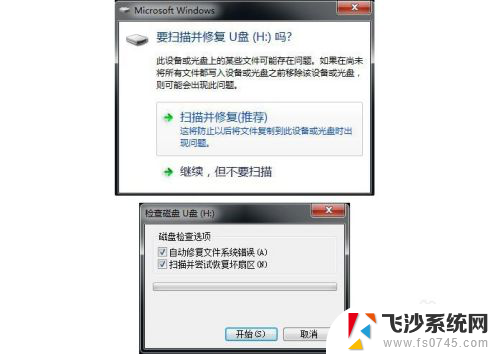
2.打开U盘把自己里面存储文件先拷贝到电脑,然后右击U盘选择格式化。然后选择“快速格式化”,点击“开始”,很快就把U盘内容删除点这样所以的文件就彻底删出,接着把自己拷贝文件剪切到U盘里就好了
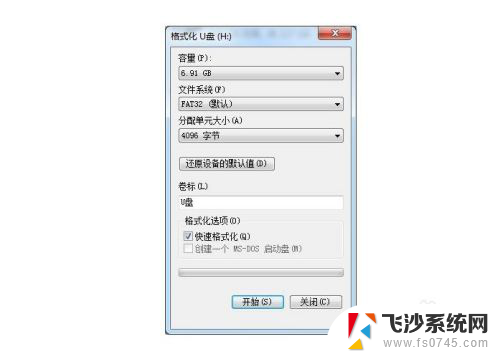
3.也可以用类似360安全卫士强制删出该文件, 可以选择“防止恢复”或“防止再生”根据文件顽固来选择
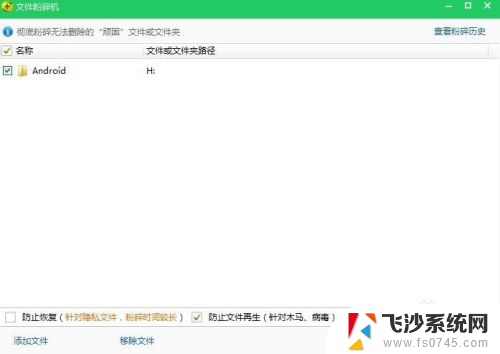
4.如果都删不掉的话,用类似360杀毒软件查杀U盘有没有中毒
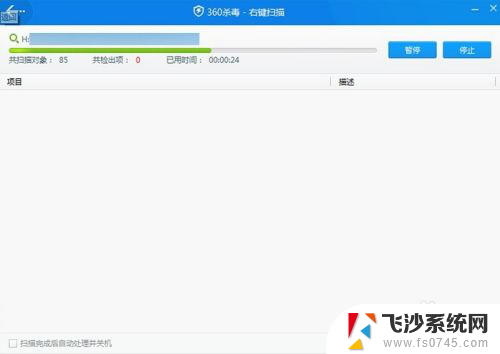
5.右键点击该U盘然后点击工具里的“开始检查”和“立即进行碎片的整理”,在打开U盘看有没有什么文件删不掉
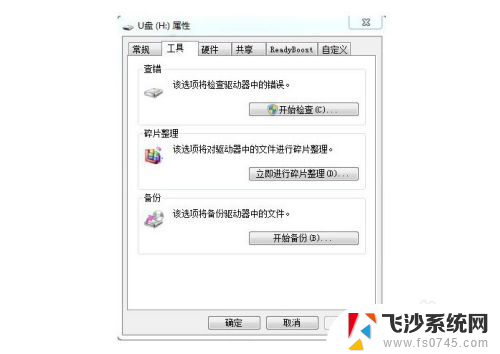
6.在平常使用U盘时,如果出现“设备无法弹出”对话框。是该U盘的文件没有完全关闭才会这样,然后直接拔出,容易造成以后的文件出现空白或者出现奇怪的文件,如果不习惯正常弹出设备还是会出现删不掉文件
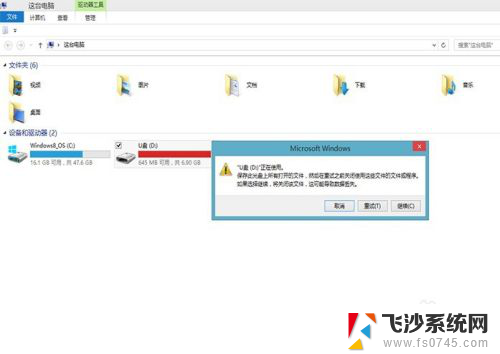
以上是为什么无法删除U盘中的文件的全部内容,需要的用户可以根据小编的步骤进行操作,希望对大家有所帮助。
为什么u盘里的文件无法删除 解决U盘无法删除文件的方法相关教程
-
 u盘里空文件怎么删除不了 U盘里的空文件夹删除不了怎么解决
u盘里空文件怎么删除不了 U盘里的空文件夹删除不了怎么解决2024-03-01
-
 u盘里面文件删除怎么办 删除U盘中的内容的步骤
u盘里面文件删除怎么办 删除U盘中的内容的步骤2023-12-04
-
 用电脑删除u盘里面的东西怎么删除 怎样在u盘上删除文件
用电脑删除u盘里面的东西怎么删除 怎样在u盘上删除文件2024-03-16
-
 电脑无法复制文件到u盘怎么办 电脑文件无法复制到U盘的解决方法
电脑无法复制文件到u盘怎么办 电脑文件无法复制到U盘的解决方法2024-05-27
- 怎么强制删除u盘里的文件 u盘里的顽固文件如何处理
- 电脑上的文件无法复制到u盘上怎么办 电脑文件无法复制到U盘的原因是什么
- 优盘里面删除的文件存在电脑吗怎么找回 U盘文件被删除怎么找回
- 优盘怎么删除文件 如何清空u盘上的文件
- 为什么电脑文件无法复制到u盘 电脑文件复制到U盘速度慢的原因
- 电脑文件太大不能复制到u盘 文件太大无法复制到U盘解决方法
- 电脑如何硬盘分区合并 电脑硬盘分区合并注意事项
- 连接网络但是无法上网咋回事 电脑显示网络连接成功但无法上网
- 苹果笔记本装windows后如何切换 苹果笔记本装了双系统怎么切换到Windows
- 电脑输入法找不到 电脑输入法图标不见了如何处理
- 怎么卸载不用的软件 电脑上多余软件的删除方法
- 微信语音没声音麦克风也打开了 微信语音播放没有声音怎么办
电脑教程推荐
- 1 如何屏蔽edge浏览器 Windows 10 如何禁用Microsoft Edge
- 2 如何调整微信声音大小 怎样调节微信提示音大小
- 3 怎样让笔记本风扇声音变小 如何减少笔记本风扇的噪音
- 4 word中的箭头符号怎么打 在Word中怎么输入箭头图标
- 5 笔记本电脑调节亮度不起作用了怎么回事? 笔记本电脑键盘亮度调节键失灵
- 6 笔记本关掉触摸板快捷键 笔记本触摸板关闭方法
- 7 word文档选项打勾方框怎么添加 Word中怎样插入一个可勾选的方框
- 8 宽带已经连接上但是无法上网 电脑显示网络连接成功但无法上网怎么解决
- 9 iphone怎么用数据线传输文件到电脑 iPhone 数据线 如何传输文件
- 10 电脑蓝屏0*000000f4 电脑蓝屏代码0X000000f4解决方法